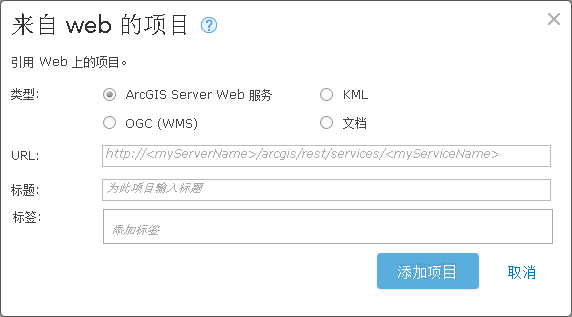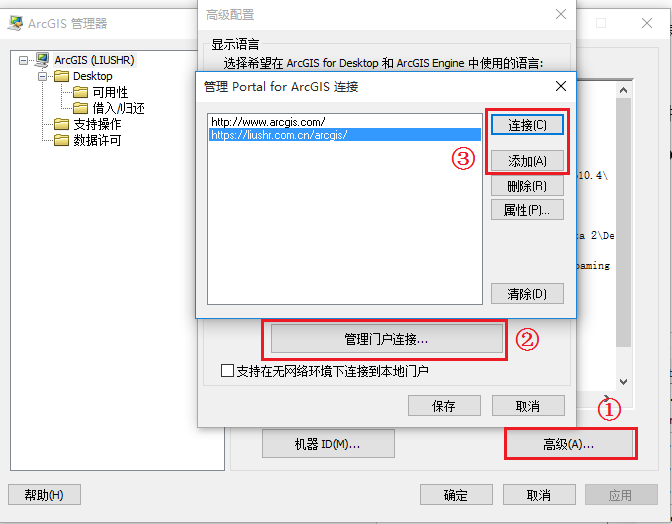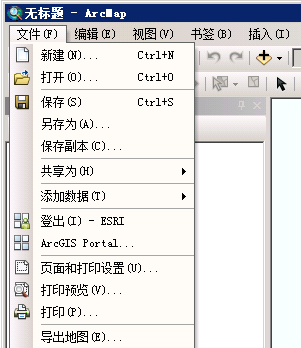Portal for ArcGIS入门教程_第四章_内容管理与共享
分享
4. 内容管理与共享
门户是一种有序的项目集合,这些项目涵盖五种基本地理信息类型:地图、数据图层、数据文件、应用程序和工具。在ArcGIS中,项目通过Portal for ArcGIS提供的自定义网站存入内容图库,并可在组织、社区内共享或在Web上公开。
4.1 地理信息模型
Portal for ArcGIS支持的资源类型非常丰富,目前,用户可使用以下5种基本地理信息:地图、数据图层、数据文件、应用程序和工具。
1. 地图
地图是空间信息的可视化表示。Portal中支持的地图类型包括:
· Web Map
· 地图包
· ArcMap文档(.mxd、.msd)
· ArcGlobe文档(.3dd)
· ArcScene文档(.sxd)
· ArcReader文档(.pmf)
· ArcGIS Explorer文档(.nmf)
· 切片包(.tpk)
2. 数据图层
数据图层是地理信息的特定集合。图层可以作为内容的一部分进行管理或者在地图或应用程序中引用。共有两种类型:要素图层和地图图层。
1)要素图层
要素图层格式是地理要素的集合。集合中的各要素均具有位置、属性集、地图符号系统和弹出窗口。要素图层可用于对要素进行查询,以及使用编辑模板对要素进行实时编辑。有些要素图层的内容可以下载。
支持的要素图层类型有:
· 要素服务(来自ArcGIS for Server或通过订阅托管在Portal for ArcGIS上)
· KML(.kml和.kmz)
· WMS
2)地图图层
地图图层是按位置和比例组织的一组预渲染的地图制图。地图图层可以是动态的,也可以是切片缓存。
动态地图图层根据客户端请求进行动态绘制。动态地图包括地图图像图层和影像图层。 地图图像图层基于矢量数据(点、线和面)。 影像图层基于栅格数据,栅格通常用于存储卫星传感器所捕获的影像或者其他信息的像元格网。
缓存地图是在服务器上预先生成的,用于特定地理范围、比例级别和投影的图像切片的有序集合。缓存地图支持对复杂地图进行快速可视化,适合于做web map的底图。 缓存地图包括托管切片图层、地图图像图层和影像图层。
支持的地图图层类型有:
· 地图服务
· 影像服务
· 图层文件(.lyr)
· ArcGIS Explorer图层(.nmc)
3. 数据文件
数据文件为地理信息的特定结合,要将数据文件作为图层添加到web地图,则需要先对其启用Web。将数据直接导入到地图上后,有些小文件可以自动启用Web。例如,将.csv文件拖放到web地图上,数据就会作为要素图层嵌入到地图中。
· 分隔的文本文件(.csv和.txt)
· 图层包(.lpk)
· ArcGIS Windows Mobile包(.wmpk)
· 地图模板(.zip)
· 桌面应用程序模板(.zip)
· ArcGIS Explorer应用程序配置(.ncgf)
· 代码示例(.zip)
· Workflow包(.wpk)
· Layer(.lyrx)
· File geodatabase(.zip)
4. 应用程序
应用程序将地图、数据和工具组合在一起,以实现某些目标用途。应用程序可以以模板为基础或通过 API 进行开发。应用程序可以作为内容的一部分托管,也可以独立管理并注册到系统。应用程序还可包含嵌入桌面应用程序的加载项,这一自定义文件可提供补充功能以完成自定义任务。
支持的应用程序类型:
· Web应用程序
· 移动应用程序
· ArcGIS Desktop加载项(.esriaddin)
· ArcGIS Explorer加载项(.eaz)
5. 工具
工具用于地图或应用程序中的功能,如查找地点或访问地理数据库。
支持的工具类型“
· ArcGIS for Server地理编码服务
· ArcGIS for Server网络分析服务
· ArcGIS for Server地理处理服务
· ArcGIS for Server地理数据服务
· 地理处理示例(.zip)
· ArcGIS几何服务
· 打包定位器(.gcpk)
· 地理处理包(.gpk)
4.2 添加和创建项目
在门户中可以通过以下三种方式添加或创建项目:
· 可以通过我的内容将计算机中的文件、web 中的项目以及应用程序添加到 ArcGIS Online。
· 联合服务器后,联合服务器的每一项 ArcGIS Server 服务将自动共享为门户中的一项。如果指定了托管服务器,还可以将地图和数据作为托管 Web 图层发布到门户中。
· 通过创建并保存地图和应用程序。
4.2.1 直接添加项目
可以通过以下三种方式向门户中直接添加项目:
· 添加计算机中的文件
可以通过我的内容将计算机中的文件、web 中的项目以及应用程序添加到 ArcGIS Online
· 从 web 添加项目
从 web 上添加项目时,请引用相应的 REST 端点 (URL)。网站不存储项目本身。您可以引用 ArcGIS Server web 服务、KML 和 OGC WMS。还可以引用存储于 web 的文档和图像。
· 添加应用程序
可将现有 Web 应用程序添加为门户项目,以便门户成员可搜索并找到这些程序。将应用程序添加为项目时,表明您在共享此应用程序的 URL;门户实际上并不托管应用程序文件。
练习
题目:向门户中添加ArcGIS Server web 服务
可按照以下步骤想门户中添加ArcGIS Server web服务:
1. 在我的内容中,单击添加项目,然后单击从 web。
2. 项目类型选择ArcGIS Server web 服务
3. 键入服务或文档的 REST URL。
4. 如果已添加外部可用的安全服务,请为拥有服务访问权限的帐户输入用户名和密码,并选择是否希望将凭据与服务项目一同存储。
5. 输入标题。
6. 输入用于描述项目的标签。多个术语之间使用逗号进行分隔(例如,Federal land 将被视为一个标签;Federal, land 则被视为两个标签)。
7. 单击添加项目。
从 web 中添加项目后,该项目会出现在 我的内容中中, 可编辑项目详细信息并共享该项目(如果具备共享权限)。
4.2.2 通过联合和托管服务器
将 ArcGIS Server 与门户联合时,现有服务将作为项目自动导入门户网站中,联合后通过 ArcGIS Server 发布的服务将自动共享为门户中的一项。
如果指定了托管服务器,可以将数据和地图发布成“托管的web图层(又叫托管的web服务)”到Portal for ArcGIS中。
支持的托管的web图层类型包括:
· 要素图层:托管要素图层支持矢量要素查询、可视化以及编辑。托管要素图层最适合在底图上可视化数据。在 web 应用程序中,托管要素图层通过浏览器绘制并支持交互式突出显示、查询和弹出窗口;
· 切片图层:托管切片图层使用一组预绘制的地图图像或切片来支持地图的快速可视化。这些切片将在数据上传结束后创建并存储在服务器上。托管切片图层适用于为地图提供地理环境的底图;
· 场景图层:托管场景图层支持使用缓存切片图层集合以及相关托管要素图层的 3 维数据的快速地图可视化。从 ArcGIS Pro 发布 3D 数据时创建切片和要素图层。缓存切片和托管要素图层数据存储在已注册到门户托管服务器的 ArcGIS Data Store 计算机上。
可以通过多种客户端发布托管服务,常用的客户端包括ArcMap、ArcGIS Pro、Esri Maps for Office、Portal for ArcGIS站点、Collector等。
练习
题目:在 ArcMap 中,发布要在门户中托管的要素图层
ArcGIS for Desktop是ArcGIS中最为复杂的应用程序,可从ArcGIS for Desktop登录到Portal for ArcGIS,将GIS服务从ArcGIS for Desktop发布到您的门户。ArcMap是ArcGIS for Desktop中最为常用的应用程序,其它还包括ArcGlobe、ArcScene等。在ArcMap中发布托管服务可以按照以下步骤进行:
1. 通过所有程序 > ArcGIS > ArcGIS Administrator 打开 ArcGIS Administrator,添加门户连接。
a. 单击高级。打开高级配置对话框。
b. 在 ArcGIS Online 部分下,单击管理门户连接。
c. 单击添加。输入门户的 URL,然后单击确定进行保存。
d. 要连接到刚添加的门户,请从连接列表中选择 URL,然后单击连接。
2. 启动 ArcMap 并打开您希望发布的地图。
3. 单击文件,确认是否已经登录门户,如果没有 登录,请单击登录,并输入您的门户的用户名和密码。
4. 单击文件 > 共享为 > 服务。
5. 选择发布服务,然后单击下一步。
6. 在连接类型的下拉列表中,选择我的托管服务。输入要素图层名称并单击继续。
7. 在服务编辑器的左侧窗格中,单击功能,然后选中要素访问将地图显示为要素图层。还可以选中切片地图。
8. 设置要使用的其他托管要素图层属性。您可以选择用户可对要素图层执行的操作,还可以精细控制服务器显示要素图层的方式。
9. 在服务编辑器的左侧窗格中,单击项目描述并输入图层的摘要和标签。您需要先输入此信息,然后才能进行发布。有关详细信息,请参阅设置地图服务属性。
10. 在服务编辑器的左侧窗格中,单击共享并选择共享要素图层的对象。默认情况下,您的托管要素图层仅与我的内容共享,即,只有您可以访问。您的托管要素图层通常将在我的内容中可见,但您也可以选择与所有人、组织成员或仅特定群组的成员共享服务。
11. 在服务编辑器中,单击 。
该操作会对地图进行检查,确定能否将其发布。必须在准备窗口中修复错误 才能进行发布。另外,还可以修复警告和通知消息,从而进一步完善托管要素图层的性能和外观。
12. 还可以在服务编辑器中,单击 。这样您便可以了解在 Web 上查看要素图层时要素图层的外观。
13. 修复错误以及警告和消息(可选)后,单击 。
4.2.3 创建并保存地图和应用程序
创建可与他人共享的交互式地图、场景和应用程序,创建后进行保存,相应项目即会出现在我的内容中
创建地图
Portal for ArcGIS 地图由底图和一组相关图层构成,用户可与之交互以执行某一有意义的任务。这些地图可供广大用户使用,并且包括多比例底图、针对特定受众的业务图层以及可帮助用户深入了解感兴趣要素的信息弹出窗口。这些地图还支持可视化、编辑、分析和时间功能。它们是 Web 应用程序的基础,并且可以通过包括移动设备、桌面应用程序和 Web 浏览器在内的多种客户端进行查看。
创建场景
使用内置场景查看器创建交互式场景。场景是符号化的地理空间内容,它包括多比例底图、2D 和 3D 图层集和样式,并可进行配置以允许您在直观的交互式 3D 环境中显示并分析地理信息。
创建应用程序
应用程序将地图与文本、多媒体和交互式功能相结合以使用各种各样的主题通知、教育、娱乐和激励用户。可以使用可配置应用程序模板或者使用Web AppBuilder创建应用程序。
4.3 共享项目
将项目添加到网站后,默认情况下仅供本人访问,其他人无法访问您的地图、应用程序和数据。根据您的共享权限,您可以将其与其他人共享,通过共享可帮助您将工作成果扩展到组织或开放 web 社区。共享项目时有多个选项可供选择:
· 任何人 - 选择该项,您的项目将成为公共项目;任何有权访问门户网站的人都能够找到并使用该项目,群组所有者可以将其添加到群组内容中。
· 您的门户 - 为确保只有门户的成员能够访问某个项目,可以只与门户共享项目。
· 群组 - 如果您是某个群组的成员,可将您的项目与该群组共享。 与特定组共享后,只能允许较少且较为相关的人员访问您的项目。
· 组和您的门户或所有人 - 您可以与更多的用户(例如,所有人或您的门户)共享您的项目,然后再与特定组共享项目。 这样,您便能够将您的项目归类为与特定组极为相关,同时仍可供组织中的其他人使用。
也可以通过链接和电子邮件来共享不属于您的公共项目。如果您是组所有者,可将公共项目共享到您的组。以下各个部分说明如何共享项目。
练习
题目:将项目与门户中的某一个组共享
可以通过将项目与您所属的一个或多个组共享,使项目处于半私有状态。可按照以下步骤进行:
1. 打开我的内容。
2. 单击要共享的项目的标题旁的复选框。
可以通过选中多个标题来同时共享多个项目,也可以通过选中标题旁的复选框来同时共享文件夹中的所有项目。
3. 单击共享,并在出现的弹出窗口上选中您要与其共享项目的一个或多个组旁的复选框。
本入门教程所有章节链接:
Portal for ArcGIS入门教程_第一章_简介: http://zhihu.esrichina.com.cn/?/article/550
Portal for ArcGIS入门教程_第二章_安装: http://zhihu.esrichina.com.cn/?/article/551
Portal for ArcGIS入门教程_第三章_管理与配置: http://zhihu.esrichina.com.cn/?/article/552
Portal for ArcGIS入门教程_第四章_内容管理与共享: http://zhihu.esrichina.com.cn/?/article/553
Portal for ArcGIS入门教程_第五章_创建Web Map:http://zhihu.esrichina.com.cn/?/article/554
Portal for ArcGIS入门教程_第六章_创建应用程序: http://zhihu.esrichina.com.cn/?/article/555
门户是一种有序的项目集合,这些项目涵盖五种基本地理信息类型:地图、数据图层、数据文件、应用程序和工具。在ArcGIS中,项目通过Portal for ArcGIS提供的自定义网站存入内容图库,并可在组织、社区内共享或在Web上公开。
4.1 地理信息模型
Portal for ArcGIS支持的资源类型非常丰富,目前,用户可使用以下5种基本地理信息:地图、数据图层、数据文件、应用程序和工具。
1. 地图
地图是空间信息的可视化表示。Portal中支持的地图类型包括:
· Web Map
· 地图包
· ArcMap文档(.mxd、.msd)
· ArcGlobe文档(.3dd)
· ArcScene文档(.sxd)
· ArcReader文档(.pmf)
· ArcGIS Explorer文档(.nmf)
· 切片包(.tpk)
2. 数据图层
数据图层是地理信息的特定集合。图层可以作为内容的一部分进行管理或者在地图或应用程序中引用。共有两种类型:要素图层和地图图层。
1)要素图层
要素图层格式是地理要素的集合。集合中的各要素均具有位置、属性集、地图符号系统和弹出窗口。要素图层可用于对要素进行查询,以及使用编辑模板对要素进行实时编辑。有些要素图层的内容可以下载。
支持的要素图层类型有:
· 要素服务(来自ArcGIS for Server或通过订阅托管在Portal for ArcGIS上)
· KML(.kml和.kmz)
· WMS
2)地图图层
地图图层是按位置和比例组织的一组预渲染的地图制图。地图图层可以是动态的,也可以是切片缓存。
动态地图图层根据客户端请求进行动态绘制。动态地图包括地图图像图层和影像图层。 地图图像图层基于矢量数据(点、线和面)。 影像图层基于栅格数据,栅格通常用于存储卫星传感器所捕获的影像或者其他信息的像元格网。
缓存地图是在服务器上预先生成的,用于特定地理范围、比例级别和投影的图像切片的有序集合。缓存地图支持对复杂地图进行快速可视化,适合于做web map的底图。 缓存地图包括托管切片图层、地图图像图层和影像图层。
支持的地图图层类型有:
· 地图服务
· 影像服务
· 图层文件(.lyr)
· ArcGIS Explorer图层(.nmc)
3. 数据文件
数据文件为地理信息的特定结合,要将数据文件作为图层添加到web地图,则需要先对其启用Web。将数据直接导入到地图上后,有些小文件可以自动启用Web。例如,将.csv文件拖放到web地图上,数据就会作为要素图层嵌入到地图中。
· 分隔的文本文件(.csv和.txt)
· 图层包(.lpk)
· ArcGIS Windows Mobile包(.wmpk)
· 地图模板(.zip)
· 桌面应用程序模板(.zip)
· ArcGIS Explorer应用程序配置(.ncgf)
· 代码示例(.zip)
· Workflow包(.wpk)
· Layer(.lyrx)
· File geodatabase(.zip)
4. 应用程序
应用程序将地图、数据和工具组合在一起,以实现某些目标用途。应用程序可以以模板为基础或通过 API 进行开发。应用程序可以作为内容的一部分托管,也可以独立管理并注册到系统。应用程序还可包含嵌入桌面应用程序的加载项,这一自定义文件可提供补充功能以完成自定义任务。
支持的应用程序类型:
· Web应用程序
· 移动应用程序
· ArcGIS Desktop加载项(.esriaddin)
· ArcGIS Explorer加载项(.eaz)
5. 工具
工具用于地图或应用程序中的功能,如查找地点或访问地理数据库。
支持的工具类型“
· ArcGIS for Server地理编码服务
· ArcGIS for Server网络分析服务
· ArcGIS for Server地理处理服务
· ArcGIS for Server地理数据服务
· 地理处理示例(.zip)
· ArcGIS几何服务
· 打包定位器(.gcpk)
· 地理处理包(.gpk)
4.2 添加和创建项目
在门户中可以通过以下三种方式添加或创建项目:
· 可以通过我的内容将计算机中的文件、web 中的项目以及应用程序添加到 ArcGIS Online。
· 联合服务器后,联合服务器的每一项 ArcGIS Server 服务将自动共享为门户中的一项。如果指定了托管服务器,还可以将地图和数据作为托管 Web 图层发布到门户中。
· 通过创建并保存地图和应用程序。
4.2.1 直接添加项目
可以通过以下三种方式向门户中直接添加项目:
· 添加计算机中的文件
可以通过我的内容将计算机中的文件、web 中的项目以及应用程序添加到 ArcGIS Online
· 从 web 添加项目
从 web 上添加项目时,请引用相应的 REST 端点 (URL)。网站不存储项目本身。您可以引用 ArcGIS Server web 服务、KML 和 OGC WMS。还可以引用存储于 web 的文档和图像。
· 添加应用程序
可将现有 Web 应用程序添加为门户项目,以便门户成员可搜索并找到这些程序。将应用程序添加为项目时,表明您在共享此应用程序的 URL;门户实际上并不托管应用程序文件。
练习
题目:向门户中添加ArcGIS Server web 服务
可按照以下步骤想门户中添加ArcGIS Server web服务:
1. 在我的内容中,单击添加项目,然后单击从 web。
2. 项目类型选择ArcGIS Server web 服务
3. 键入服务或文档的 REST URL。
4. 如果已添加外部可用的安全服务,请为拥有服务访问权限的帐户输入用户名和密码,并选择是否希望将凭据与服务项目一同存储。
5. 输入标题。
6. 输入用于描述项目的标签。多个术语之间使用逗号进行分隔(例如,Federal land 将被视为一个标签;Federal, land 则被视为两个标签)。
7. 单击添加项目。
从 web 中添加项目后,该项目会出现在 我的内容中中, 可编辑项目详细信息并共享该项目(如果具备共享权限)。
4.2.2 通过联合和托管服务器
将 ArcGIS Server 与门户联合时,现有服务将作为项目自动导入门户网站中,联合后通过 ArcGIS Server 发布的服务将自动共享为门户中的一项。
如果指定了托管服务器,可以将数据和地图发布成“托管的web图层(又叫托管的web服务)”到Portal for ArcGIS中。
支持的托管的web图层类型包括:
· 要素图层:托管要素图层支持矢量要素查询、可视化以及编辑。托管要素图层最适合在底图上可视化数据。在 web 应用程序中,托管要素图层通过浏览器绘制并支持交互式突出显示、查询和弹出窗口;
· 切片图层:托管切片图层使用一组预绘制的地图图像或切片来支持地图的快速可视化。这些切片将在数据上传结束后创建并存储在服务器上。托管切片图层适用于为地图提供地理环境的底图;
· 场景图层:托管场景图层支持使用缓存切片图层集合以及相关托管要素图层的 3 维数据的快速地图可视化。从 ArcGIS Pro 发布 3D 数据时创建切片和要素图层。缓存切片和托管要素图层数据存储在已注册到门户托管服务器的 ArcGIS Data Store 计算机上。
可以通过多种客户端发布托管服务,常用的客户端包括ArcMap、ArcGIS Pro、Esri Maps for Office、Portal for ArcGIS站点、Collector等。
练习
题目:在 ArcMap 中,发布要在门户中托管的要素图层
ArcGIS for Desktop是ArcGIS中最为复杂的应用程序,可从ArcGIS for Desktop登录到Portal for ArcGIS,将GIS服务从ArcGIS for Desktop发布到您的门户。ArcMap是ArcGIS for Desktop中最为常用的应用程序,其它还包括ArcGlobe、ArcScene等。在ArcMap中发布托管服务可以按照以下步骤进行:
1. 通过所有程序 > ArcGIS > ArcGIS Administrator 打开 ArcGIS Administrator,添加门户连接。
a. 单击高级。打开高级配置对话框。
b. 在 ArcGIS Online 部分下,单击管理门户连接。
c. 单击添加。输入门户的 URL,然后单击确定进行保存。
d. 要连接到刚添加的门户,请从连接列表中选择 URL,然后单击连接。
2. 启动 ArcMap 并打开您希望发布的地图。
3. 单击文件,确认是否已经登录门户,如果没有 登录,请单击登录,并输入您的门户的用户名和密码。
4. 单击文件 > 共享为 > 服务。
5. 选择发布服务,然后单击下一步。
6. 在连接类型的下拉列表中,选择我的托管服务。输入要素图层名称并单击继续。
7. 在服务编辑器的左侧窗格中,单击功能,然后选中要素访问将地图显示为要素图层。还可以选中切片地图。
8. 设置要使用的其他托管要素图层属性。您可以选择用户可对要素图层执行的操作,还可以精细控制服务器显示要素图层的方式。
9. 在服务编辑器的左侧窗格中,单击项目描述并输入图层的摘要和标签。您需要先输入此信息,然后才能进行发布。有关详细信息,请参阅设置地图服务属性。
10. 在服务编辑器的左侧窗格中,单击共享并选择共享要素图层的对象。默认情况下,您的托管要素图层仅与我的内容共享,即,只有您可以访问。您的托管要素图层通常将在我的内容中可见,但您也可以选择与所有人、组织成员或仅特定群组的成员共享服务。
11. 在服务编辑器中,单击 。
该操作会对地图进行检查,确定能否将其发布。必须在准备窗口中修复错误 才能进行发布。另外,还可以修复警告和通知消息,从而进一步完善托管要素图层的性能和外观。
12. 还可以在服务编辑器中,单击 。这样您便可以了解在 Web 上查看要素图层时要素图层的外观。
13. 修复错误以及警告和消息(可选)后,单击 。
4.2.3 创建并保存地图和应用程序
创建可与他人共享的交互式地图、场景和应用程序,创建后进行保存,相应项目即会出现在我的内容中
创建地图
Portal for ArcGIS 地图由底图和一组相关图层构成,用户可与之交互以执行某一有意义的任务。这些地图可供广大用户使用,并且包括多比例底图、针对特定受众的业务图层以及可帮助用户深入了解感兴趣要素的信息弹出窗口。这些地图还支持可视化、编辑、分析和时间功能。它们是 Web 应用程序的基础,并且可以通过包括移动设备、桌面应用程序和 Web 浏览器在内的多种客户端进行查看。
创建场景
使用内置场景查看器创建交互式场景。场景是符号化的地理空间内容,它包括多比例底图、2D 和 3D 图层集和样式,并可进行配置以允许您在直观的交互式 3D 环境中显示并分析地理信息。
创建应用程序
应用程序将地图与文本、多媒体和交互式功能相结合以使用各种各样的主题通知、教育、娱乐和激励用户。可以使用可配置应用程序模板或者使用Web AppBuilder创建应用程序。
4.3 共享项目
将项目添加到网站后,默认情况下仅供本人访问,其他人无法访问您的地图、应用程序和数据。根据您的共享权限,您可以将其与其他人共享,通过共享可帮助您将工作成果扩展到组织或开放 web 社区。共享项目时有多个选项可供选择:
· 任何人 - 选择该项,您的项目将成为公共项目;任何有权访问门户网站的人都能够找到并使用该项目,群组所有者可以将其添加到群组内容中。
· 您的门户 - 为确保只有门户的成员能够访问某个项目,可以只与门户共享项目。
· 群组 - 如果您是某个群组的成员,可将您的项目与该群组共享。 与特定组共享后,只能允许较少且较为相关的人员访问您的项目。
· 组和您的门户或所有人 - 您可以与更多的用户(例如,所有人或您的门户)共享您的项目,然后再与特定组共享项目。 这样,您便能够将您的项目归类为与特定组极为相关,同时仍可供组织中的其他人使用。
也可以通过链接和电子邮件来共享不属于您的公共项目。如果您是组所有者,可将公共项目共享到您的组。以下各个部分说明如何共享项目。
练习
题目:将项目与门户中的某一个组共享
可以通过将项目与您所属的一个或多个组共享,使项目处于半私有状态。可按照以下步骤进行:
1. 打开我的内容。
2. 单击要共享的项目的标题旁的复选框。
可以通过选中多个标题来同时共享多个项目,也可以通过选中标题旁的复选框来同时共享文件夹中的所有项目。
3. 单击共享,并在出现的弹出窗口上选中您要与其共享项目的一个或多个组旁的复选框。
本入门教程所有章节链接:
Portal for ArcGIS入门教程_第一章_简介: http://zhihu.esrichina.com.cn/?/article/550
Portal for ArcGIS入门教程_第二章_安装: http://zhihu.esrichina.com.cn/?/article/551
Portal for ArcGIS入门教程_第三章_管理与配置: http://zhihu.esrichina.com.cn/?/article/552
Portal for ArcGIS入门教程_第四章_内容管理与共享: http://zhihu.esrichina.com.cn/?/article/553
Portal for ArcGIS入门教程_第五章_创建Web Map:http://zhihu.esrichina.com.cn/?/article/554
Portal for ArcGIS入门教程_第六章_创建应用程序: http://zhihu.esrichina.com.cn/?/article/555